Métodos para corregir la verificación de la conexión del cable de verificación

- 3762
- 102
- Beatriz Luna
La tarea principal del usuario es estudiar las razones del error y tomar ciertos pasos, poder cargar el sistema operativo. Las razones del problema y las opciones para su eliminación analizaremos con más detalle.

Las razones del problema
La traducción literal de la notificación Emetter "Verifique la conexión del cable" en una computadora portátil o PC en el momento de la interrupción de la carga del sistema operativo es así: "Verifique la conexión del cable". Por lo tanto, para empezar, presentaremos todas las fuentes posibles de interrupción del inicio de Windows en una computadora.
| Causa | Una breve explicación |
| Parámetro de carga del sistema operativo en el sistema de entrada/salida BIOS (sistema básico de entrada/salida) | El parámetro regula el método de cargar el sistema operativo desde el servidor a través de una red local o desde un medio extraíble |
| Cargos con disco HDD/SSD | El disco de carga puede no determinarse debido a daños o con una conexión incorrecta del portador. Después de verificar otras opciones de carga del sistema operativo (desde un disco extraíble o un servidor remoto a través de LAN), el sistema dará un error |
| No hay conexión con el equipo solicitado | Mostrar, disco, RAM, tarjeta de video, tarjeta de red no puede responder a las solicitudes del solicitante. Esto sucede después de la caída del dispositivo, el polvo o la humedad |
| Bebida alcohólica | CD insertado olvidado, conectado por una unidad flash USB en algunos casos puede tener un impacto negativo en el gestor de arranque del sistema |
Eliminación del error "Verifique la conexión del cable"
La notificación "verificar la conexión del cable" en una computadora portátil no debe ser una razón para el pánico. Y para que sepa qué hacer en tal situación, considere formas de eliminar un error por cada razón específica.
La modernización o reparación de una computadora implica una serie de obras relacionadas con el reemplazo de piezas y nodos:
- Extensión de RAM;
- Instalación de la placa de red:
- reemplazo de un disco duro;
- Instalación de un controlador y otros componentes en el lugar de fallido.
En este caso, son posibles cambios en los parámetros de entrada-salida. No siempre se realiza un trabajo tan sutil correctamente. Establezca irregularmente los valores irregulares del parámetro de carga del sistema operativo en la configuración del BIOS. Para verificar la corrección de los valores establecidos, siga las siguientes acciones:
- Necesito ir al BIOS. Para hacer esto, cuando la computadora se encienda antes de comenzar la carga del sistema operativo, realice Presion Del (F2, F8) para ingresar la configuración (dependiendo del modelo de dispositivo, haga clic en la tecla indicada en el texto).
- Se debe seleccionar HDD el dispositivo de carga principal. En la computadora portátil Acer, el parámetro de prioridad se ajusta en la pestaña Boot a través del menú de prioridad de arranque.
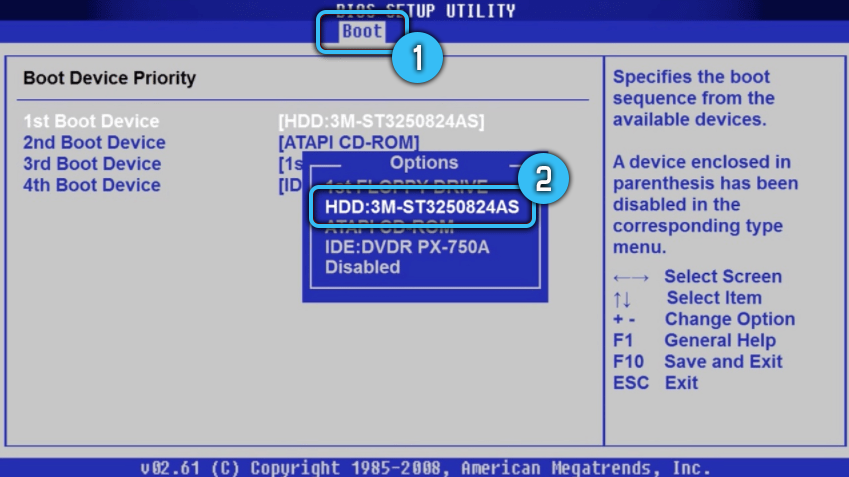
- El parámetro de arranque LAN debe estar en desactivación (desconectado).
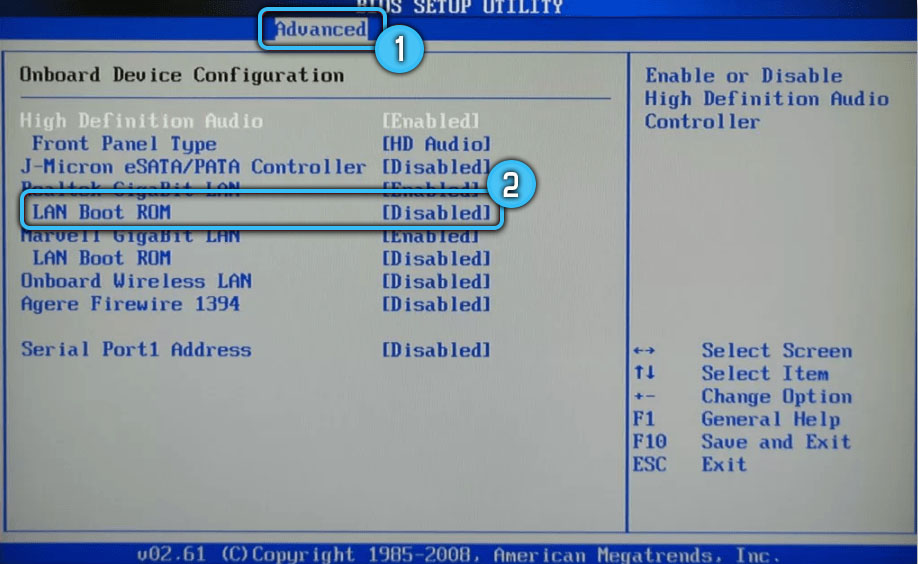
Es importante comprender que la estructura de las pestañas, los nombres del menú y el menú y los parámetros del BIOS en diferentes modelos y versiones de Windows son algo diferentes. Para buscar los parámetros deseados, tendrá que caminar en las pestañas.
Es más fácil enderezar la configuración mediante la reversión del sistema de entrada-salida al estado de fábrica. El reinicio se puede realizar de las siguientes maneras:
- a través del elemento del menú de configuración de carga de carga BIOS (configuración predeterminada);
- Usar una batería/batería durante un par de horas.
Habiendo tratado la configuración correcta en el BIOS, intente reiniciar el dispositivo.
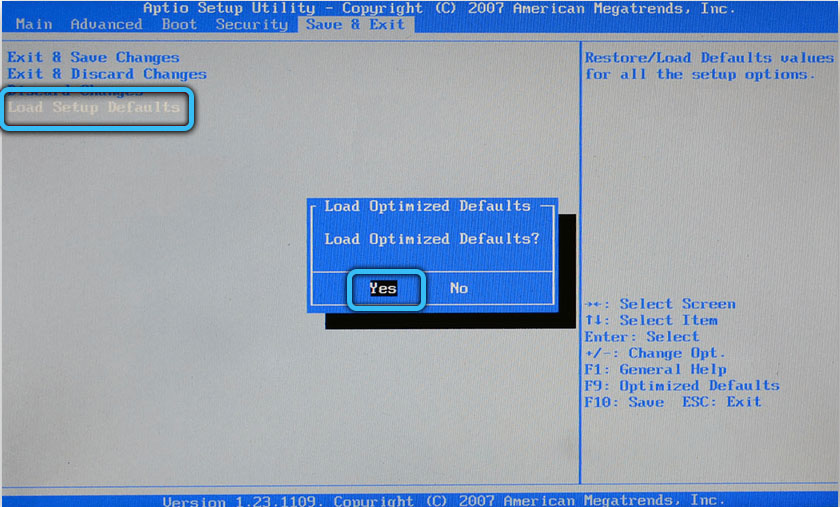
Si el sistema operativo no está cargado, debe verificar el disco HDD/SSD para obtener un problema. Para hacer esto, apague el equipo de la energía de la red. Desmontar el caso, desconectar el penacho de disco de la potencia y la placa base por un minuto. Volver a devolver la conexión. Es posible que estas acciones corrigan la situación con un conector deficiente, debido a que no se determina la unidad y se cae de la lista de prioridades de arranque.
La carga del sistema operativo se puede interrumpir en ausencia de una conexión con otros elementos importantes de la computadora. Tiene sentido verificar la conexión del cable en el monitor, limpiar cuidadosamente el interior del dispositivo de los depósitos de polvo.
El gestor de arranque dañado también causa una falla de carga del sistema. Al mismo tiempo, pueden aparecer las siguientes notificaciones en la pantalla:
- No se encontró un sistema operativo;
- No se encontró ningún dispositivo de arranque;
- Inserte el disco de arranque y presione cualquier tecla ".
Estas alertas indican daños a la grabación de carga. Para restaurarlo en Windows OS proporciona modos automáticos y manuales.
CONSEJO. Se recomienda hacer una unidad flash de carga por adelantado o almacenar el disco de recuperación en un lugar accesible.La recuperación automática implica las siguientes acciones:
- Complete el sistema desde el disco de restauración de Windows existente o la unidad flash del sistema de carga en la misma descarga que la computadora portátil. Anteriormente, a través del menú de arranque, seleccione la unidad apropiada.
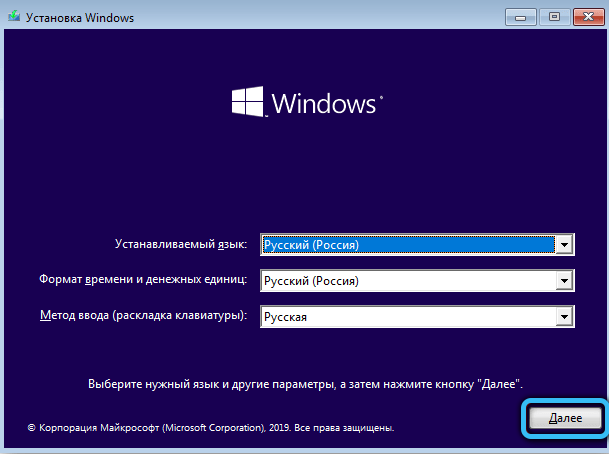
- Si usa el disco de instalación, después de elegir el idioma, la ventana se abrirá, en la parte inferior del cual se encuentra el enlace "Restauración del sistema". Usarlo.
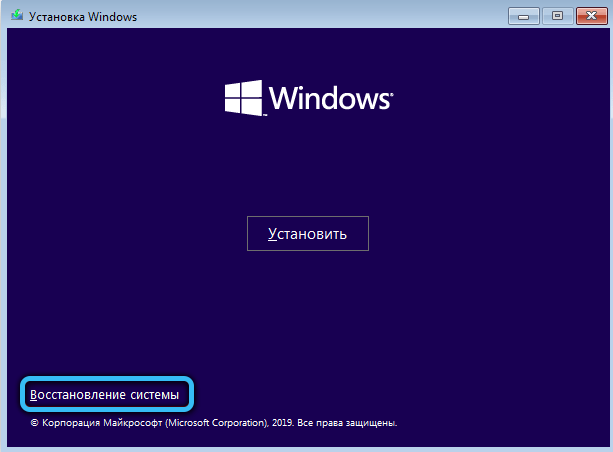
- Después de cargar el sistema desde el disco o la unidad flash, pase por el menú de Windows "Búsqueda y eliminación de la falla", "Restauración durante la carga". Seleccione el sistema operativo objetivo. El proceso se completará automáticamente.
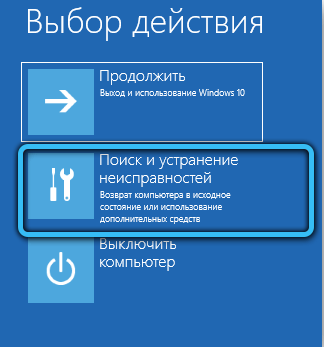
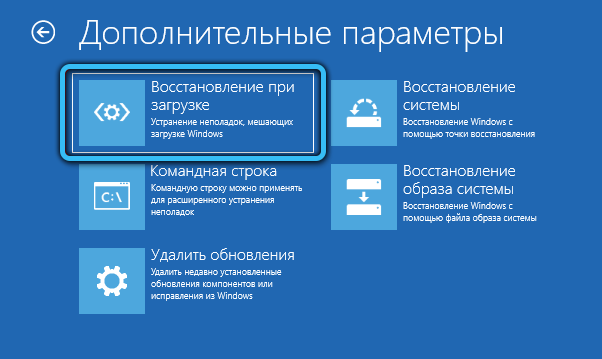

Para un modo manual de recuperación del sistema, también deberá cargar el sistema operativo desde el disco de instalación o cargar la unidad flash. A continuación, siga las siguientes manipulaciones:
- Si se cargó en el disco, siga los elementos del menú, seleccione "Diagnóstico" - "Parámetros adicionales" - Línea de comando. Al cargar desde una unidad flash, abra la herramienta "Línea de comando".
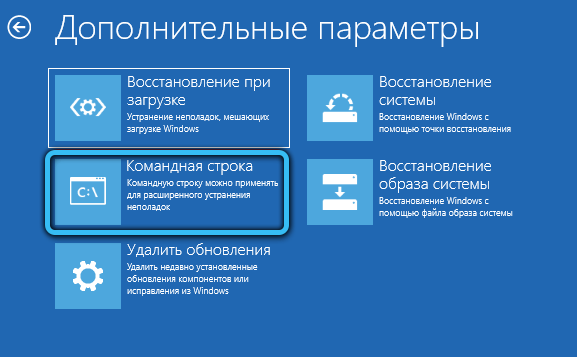
- En la línea de entrada, marque secuencialmente el disco, el volumen de la lista, los comandos de salida. En la emisión de una lista de volúmenes conectados, debe recordar el nombre de la que se encuentran los archivos del sistema. La mayoría de las veces ocurre bajo la letra C, pero puede haber otra designación si se utiliza el cambio entre varios sistemas.

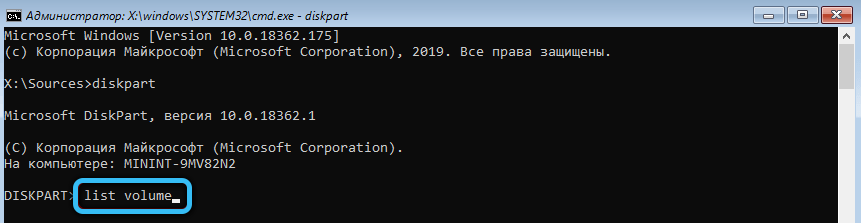
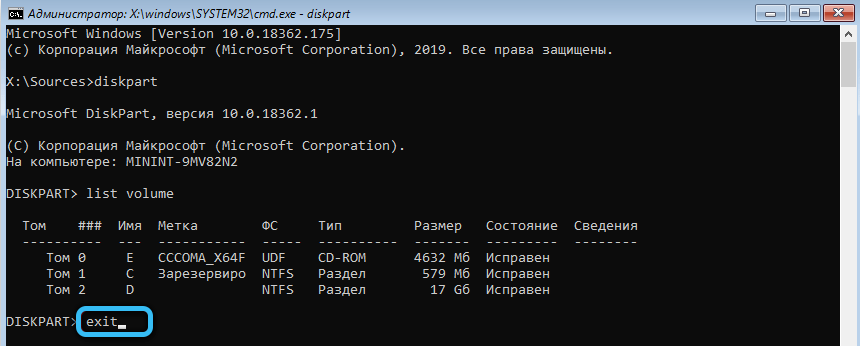
- Siga el comando bcdboot c: \ windows. Donde s es el nombre del volumen que contiene archivos de carga de Windows.
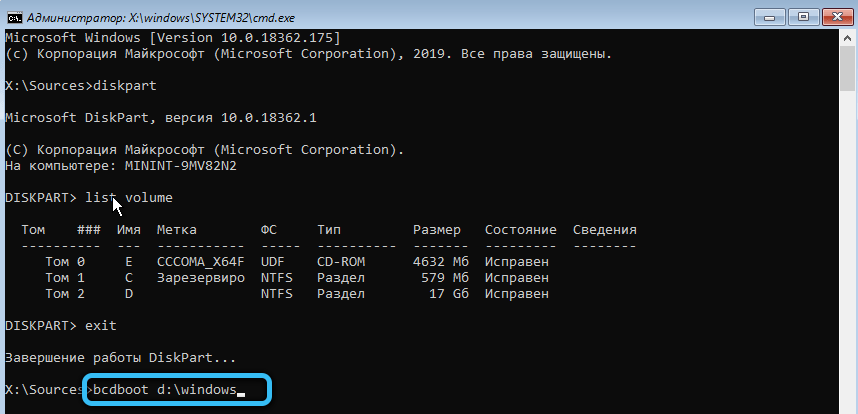
- Intente reiniciar la computadora en modo normal, sacando una unidad flash de arranque o un disco.
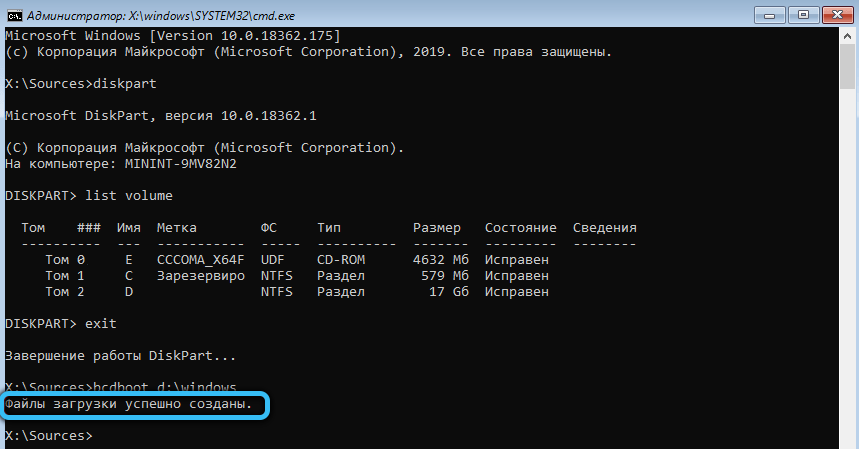
Si las opciones propuestas para eliminar la falla de falla del sistema operativo no resuelven el problema, es decir, la alta probabilidad de desgloses de hardware. El diagnóstico y la eliminación de un mal funcionamiento deben confiar a los especialistas del servicio de reparación de tecnología informática.
Después de reunirse con información sobre la eliminación del error "Verifique la conexión del cable", los lectores pueden dejar un comentario. Cuéntanos en los comentarios cuál de los casos presentados eres y si logró resolver el problema tú mismo.
- « Formas de obtener un módulo en Excel
- Opciones de apertura para el archivo de formato CSV y el programa necesario para este »

